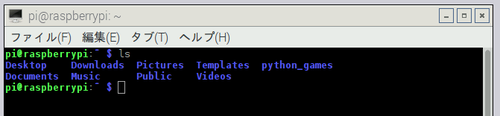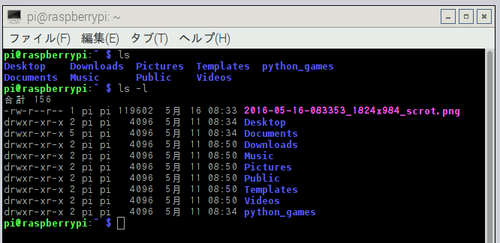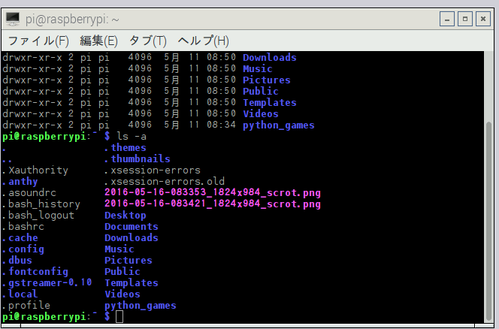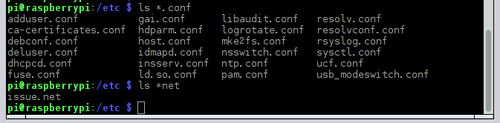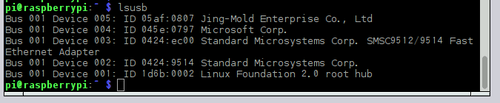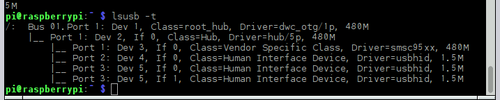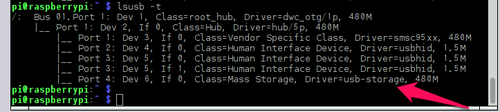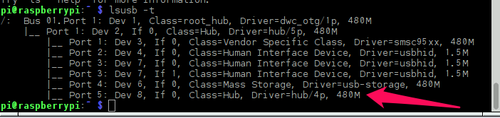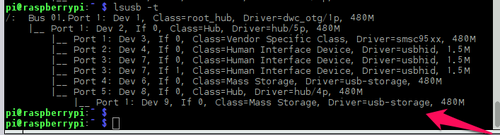Raspberry Piでコマンドをゆっくりマスタしよう (10) ls dir lsusb
■一番よく使うコマンドがls
●Windowsのdirと同じlsコマンド
ディレクトリ内のファイルのリストを表示します。
だけだとみにくいですが、今いるカレント・ディレクトリのファイルを一覧表示します。ファイル名に色がついています。
詳細な情報を表示には -l のオプションをつけます。
めったに使わないと思いますが、隠しファイルを表示するには、-a のオプションをつけます。
画面いっぱいにファイルが表示されるわかりずらくなるので、ワイルド・カードを使います。*は任意の文字列、?は任意の1文字です。
同じ機能をもつコマンドにdirがあります。
◆履歴を活用
ターミナルで動いているシェルには履歴機能があります。履歴とは、一度キーボードから打ち込んだ文字列を記録していて、さかのぼって利用できる機能です。再起動後も有効です。
| カーソル・キー | 動 作 |
| 上向き | さかのぼって古い文字列を表示する。下向きカーソル・キーと併用すると、行ったり来たりができる |
| 左右移動 | 1行のスクリーン・エディタの移動キーとして利用する。常に挿入モード |
●USB機器の情報を表示するlsusbコマンド
Windowsのデバイスマネージャでは、USBに何かをつないだときに、OSが認識しているか、正常にドライバが入ったのかを確認できます。lsusbコマンドはつながっているUSB機器を表示します。
とても詳しい情報を出すには -v オプションを指定します。
|
lsusb -v |
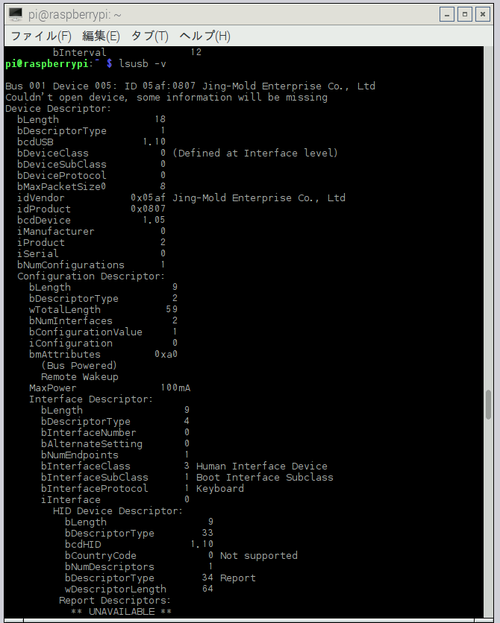
どのハブに何が挿さっているかを表示するには -t オプションを利用します。
ハブを追加しました。
追加したハブにUSBメモリを挿しました。
◆Wi-Fi機器に対応したls相当のコマンド
|
iw dev iw list |